Leitfaden für Tenorshare 4uKey for Android
Leitfaden für Win
4uKey for Android testen
4uKey for Android testen
Wenn Sie ein gesperrtes, gebrauchtes Samsung-Gerät gekauft haben und die Zugangsdaten nicht kennen, oder wenn Sie Ihr Google-Konto und Passwort vergessen haben, ist das kein Problem. Ganz gleich aus welchem Grund – Tenorshare 4uKey for Android, das einfache Samsung FRP-Tool, kann Ihnen helfen, die Samsung FRP-Sperre auf Windows und Mac in nur 5 Minuten zu umgehen. Unterstützt Samsung-Geräte mit Android 6/7/8/9/10/11/12/13/14.
Nachdem Sie 4uKey for Android auf Ihrem Computer installiert haben, verbinden Sie Ihr gesperrtes Samsung-Gerät und wählen Sie die Funktion „Google-Sperre (FRP) entfernen“ aus.

Nun gelangen Sie zu einem neuen Bildschirm. Bitte wählen Sie die Betriebssystemversion Ihres Samsung-Geräts aus und klicken Sie auf „Start“. Wenn Sie unsicher sind, klicken Sie auf die Option „Betriebssystemversion des Geräts unbekannt?“ zur Überprüfung. Alternativ können Sie „Alle Android-Versionen“ oder „Standardentfernung“ auswählen, um eine höhere Erfolgsquote beim Entsperren zu erzielen.

Um fortzufahren, überprüfen Sie bitte die Hinweise auf dem Bildschirm und bestätigen Sie diese. Klicken Sie dann auf „Start“. Da die nächsten Schritte je nach ausgewählter Betriebssystemversion Ihres Geräts leicht variieren, wählen Sie einfach Ihre Samsung-Version aus und fahren Sie fort.
1.1
Wählen Sie „Alle Android-Versionen“ und tippen Sie auf „Jetzt entfernen“, um mit der Entfernung der FRP-Sperre mit diesem Tenorshare Samsung FRP-Tool zu beginnen.

1.2
Befolgen Sie nun die Anweisungen auf dem Bildschirm, um Ihr Samsung-Gerät einzurichten. Klicken Sie auf „Weiter“.
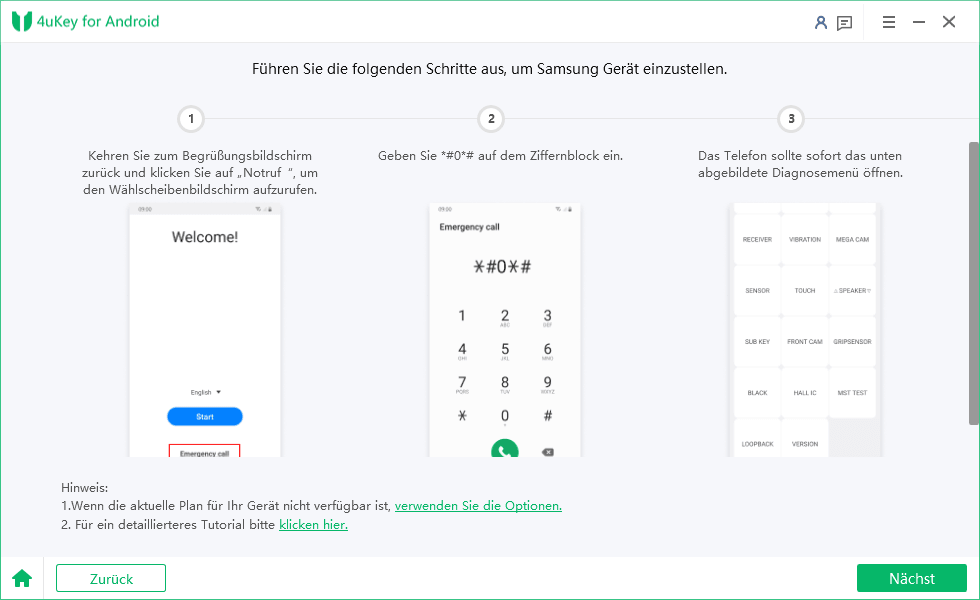
1.3
Lassen Sie 4uKey for Android mit dem Entfernen der FRP-Sperre beginnen.

1.4
Der Vorgang wird einige Zeit in Anspruch nehmen. Klicken Sie auf „Fertig“, um den Prozess abzuschließen. Danach können Sie die Google-FRP-Sperre auf Ihrem Samsung-Gerät entfernen!

2.1
Wählen Sie „Spezielle Modellentfernung“ und tippen Sie auf „Jetzt entfernen“, um mit der Entfernung der FRP-Sperre mit diesem Tenorshare Samsung FRP-Tool zu beginnen.
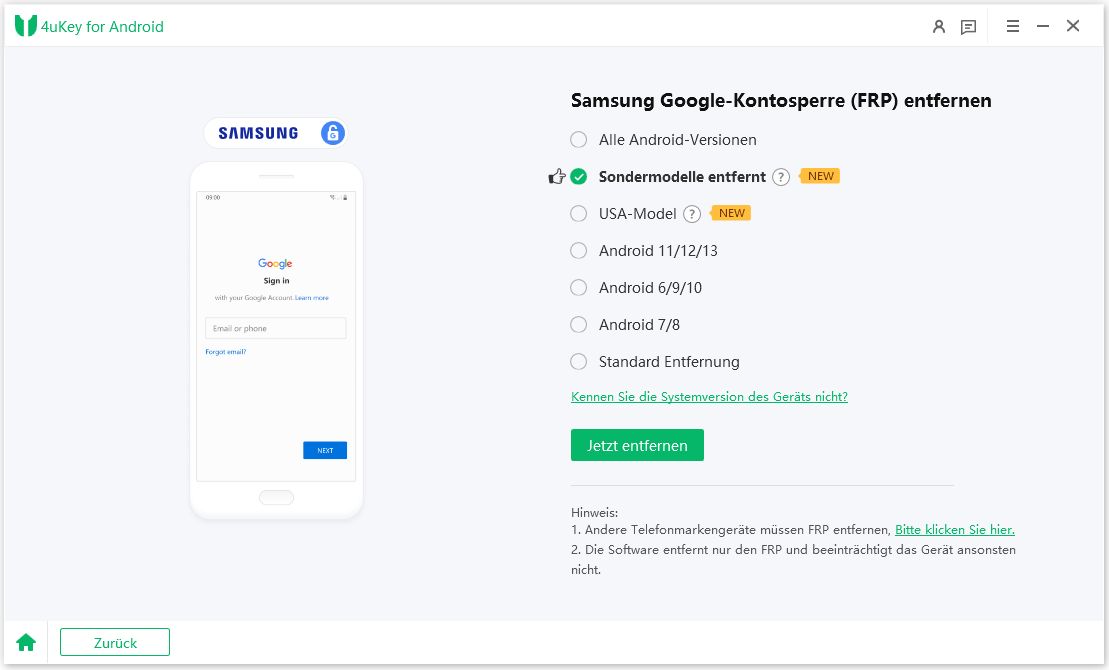
2.2
Ihr Computer installiert nun den Treiber.

2.3
Bitte folgen Sie den Anweisungen auf dem Bildschirm, um Ihr Samsung-Gerät einzurichten.

2.4
Lassen Sie das Tenorshare Samsung FRP-Tool mit dem Entfernen der FRP-Sperre beginnen.
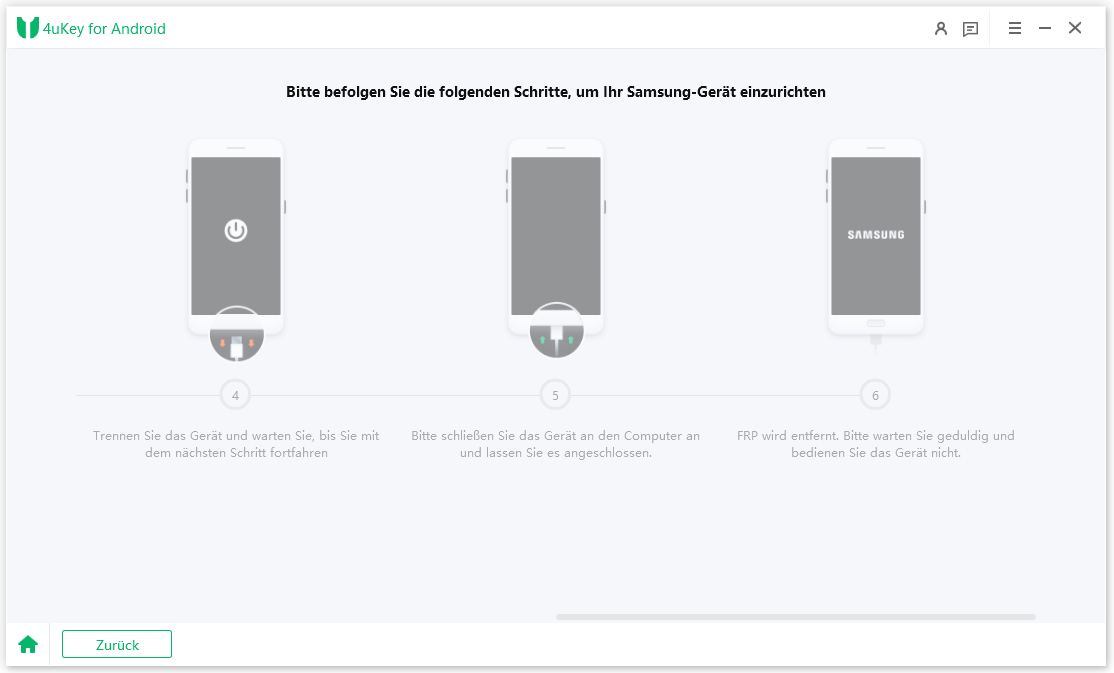
2.5
Die Google-Sperre wurde entfernt. Bitte starten Sie Ihr Samsung-Gerät neu.

1. Was ist ein EDL-Engineering-Kabel? Wie funktioniert das Entsperren?
Das EDL-Engineering-Kabel ist ein spezielles Übertragungskabel, das es Samsung-Geräten ermöglicht, in den EDL-Modus zu wechseln und eine Verbindung zum Computer herzustellen.
Es erlaubt Benutzern, bestimmte Datenoperationen auf dem Gerät durchzuführen und kann zum Entfernen der Google-Sperre verwendet werden.

Nur über dieses Kabel kann die Datenübertragung zwischen PC und Samsung-Gerät erfolgen, sodass unsere Software Ihnen beim Entfernen der Google-Sperre helfen kann. Durch das Versetzen des Geräts in den EDL-Modus mit dem EDL-Engineering-Kabel kann 4uKey für Android die Firmware direkt auf das Gerät flashen, um die Sperre zu entfernen.
2. Warum müssen wir die EDL-Kabel-Methode verwenden? Welche Vorteile hat sie?
Traditionelle Entsperrmöglichkeiten können bei neueren Android-Versionen, wie Android 14–16, leicht fehlschlagen.
In vielen Fällen können normale FRP-Entfernungslösungen nicht korrekt mit dem Gerät kommunizieren.
3. Welche Geräte unterstützen die EDL-Kabel-Entsperrmethode?
Die Qualcomm-basierte Samsung-Lösung unterstützt das Entsperren von Samsung S23, S24 und anderen Qualcomm-Geräten, ohne von Android-Systemeinstellungen eingeschränkt zu sein.
Unterstützte Geräte umfassen verschiedene Modelle der Samsung A-Serie, S-Serie und Z Fold-Serie (die vollständige Geräteliste finden Sie in der Software).
3.1
Bereiten Sie zunächst ein Samsung EDL-Engineering-Kabel vor, das Sie über Online-Shopping-Plattformen erwerben können.

3.2
Wählen Sie „Qualcomm-Modelle“ und tippen Sie auf „Jetzt entsperren“, um die FRP-Entfernung mit diesem Tenorshare Samsung FRP-Tool zu starten.

3.3
Bereiten Sie Ihr EDL-Engineering-Kabel vor, klicken Sie auf „Entsperren starten“ und fahren Sie mit dem nächsten Schritt fort.

3.4
Folgen Sie den Anweisungen auf dem Bildschirm, um das Gerät in den EDL-Modus zu versetzen.
Tipp: Bitte schließen Sie die Schritte innerhalb von fünf Minuten ab, um in den EDL-Modus zu gelangen. Wenn die Zeit überschritten wird, gehen Sie zurück und versuchen Sie es erneut.

3.5
Wählen oder suchen Sie Ihr Gerätemodell aus der Dropdown-Liste und klicken Sie auf „Weiter“, um fortzufahren.
Tipp: Wenn Sie sich über Ihr Gerätemodell nicht sicher sind oder es nicht aufgeführt ist, wählen Sie eine ähnliche Option, um fortzufahren.

3.6
4uKey für Android beginnt nun, die FRP-Sperre von Ihrem Samsung-Gerät zu entfernen. Der Vorgang dauert einige Minuten. Bitte haben Sie Geduld.

3.7
Nach Abschluss startet Ihr Gerät automatisch neu. Während der Aktivierung ist keine Google-Konto-Verifizierung mehr erforderlich. Herzlichen Glückwunsch!

Neue Lösung im Jahr 2024
4.1
Wählen Sie „USA-Modelle“ und klicken Sie auf „Jetzt entfernen“, um fortzufahren.
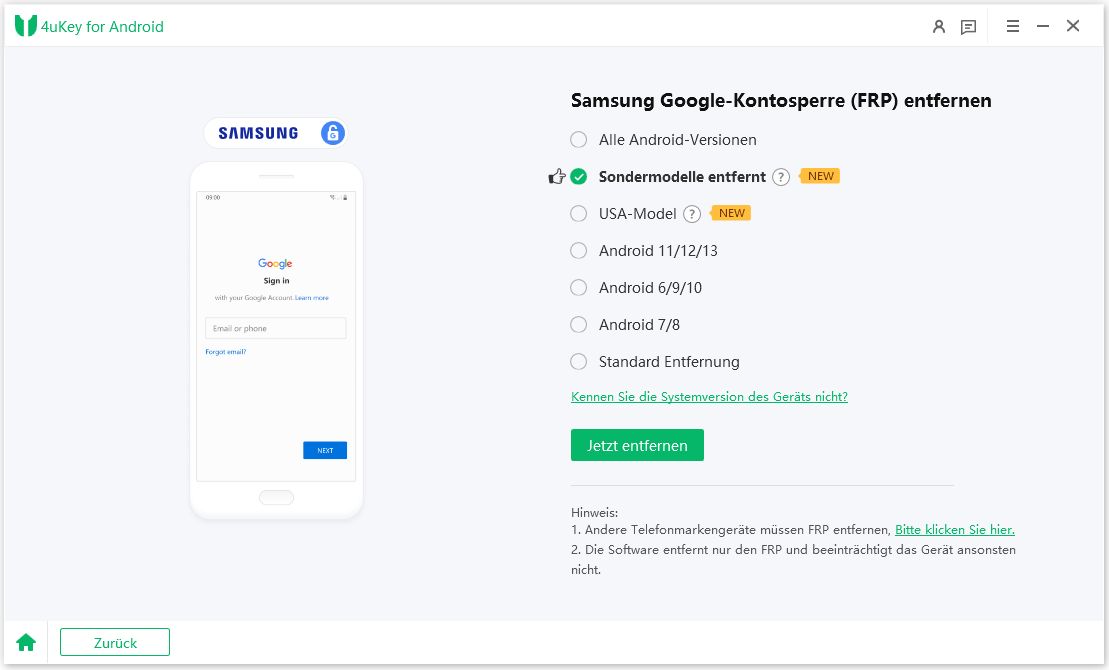
4.2
4uKey for Android beginnt mit dem Entfernen der FRP-Sperre von Ihrem Samsung-Gerät.

4.3
Sobald der FRP-Entfernungsprozess erfolgreich abgeschlossen ist, wird ein Bestätigungsbildschirm angezeigt, und Ihr Gerät wird automatisch neu gestartet.

Neue Lösung im Jahr 2024
![]() Hinweis:
Hinweis:
Wenn Sie die Entsperrmethode „Alle Android-Versionen“ wählen, sind die Schritte identisch mit denen für „Für Android 11/12/13“.
5.1.1
Klicken Sie auf die Schaltfläche „Start“, wenn ein Bestätigungs-Popup angezeigt wird.

5.1.2
Gehen Sie auf Ihrem Samsung-Gerät zurück zum allerersten Willkommensbildschirm. Tippen Sie auf „Notruf“, um ein Wählfeld aufzurufen, und geben Sie dort *#0*# ein. Ihr Gerät wechselt dann sofort in den versteckten Diagnosemodus.
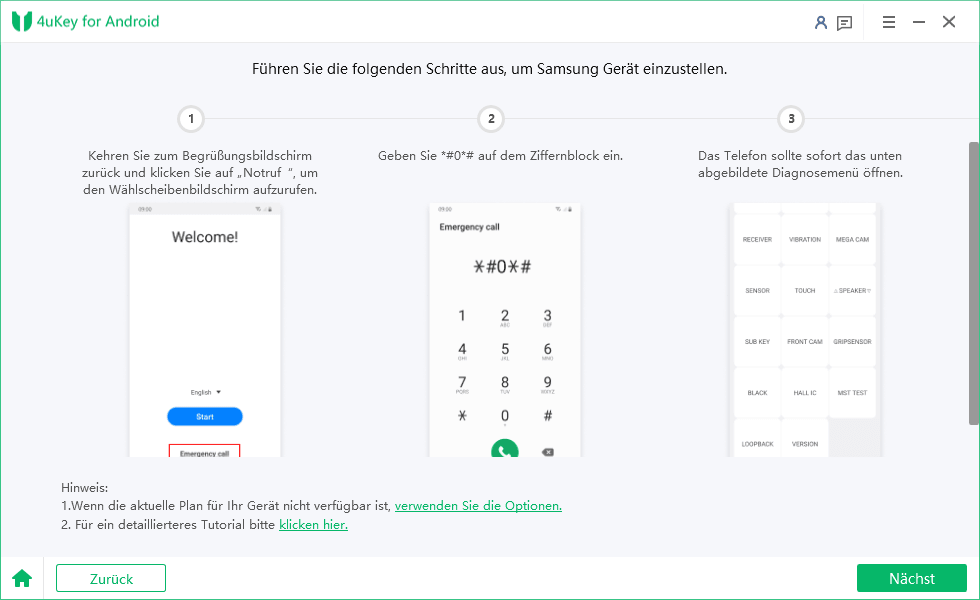
5.1.3
Klicken Sie nun auf die Schaltfläche „Weiter“ in der unteren rechten Ecke des Programmfensters. 4uKey for Android beginnt mit dem Entfernen der FRP-Sperre von Ihrem Gerät.

![]() Hinweis:
Hinweis:
Während des Entfernungsprozesses werden Sie aufgefordert, das USB-Debugging zuzulassen. Aktivieren Sie einfach „Immer von diesem Computer zulassen“ und tippen Sie dann auf „OK“ oder „Zulassen“ auf Ihrem Android-Gerät. Sobald dies erledigt ist, klicken Sie auf „OK“ auf Ihrem Computerbildschirm.

5.1.4
Es kann ein paar Minuten dauern, bis der Samsung FRP-Bypass-Prozess abgeschlossen ist. Wenn die Google FRP-Sperre erfolgreich entfernt wurde, wird eine Erfolgsmeldung auf dem Bildschirm angezeigt und Ihr Samsung-Gerät wird sofort neu gestartet.

Sobald Ihr Telefon neu gestartet ist, werden Sie nicht mehr aufgefordert, Ihr Google-Konto zu verifizieren. Folgen Sie einfach den Anweisungen auf dem Bildschirm, um Ihr Telefon als neues Gerät einzurichten.
Video So umgehen Sie die Samsung FRP-Sperre mit Android 11/12/13:
Falls die oben genannte Methode aus irgendeinem Grund nicht auf Ihrem Gerät funktioniert oder auf Ihrem Samsung-Tablet keine Wähltastatur vorhanden ist, empfehlen wir, die alternative Methode auszuprobieren.
5.2.1
Gehen Sie zurück zur Seite zur Auswahl der Betriebssystemversion, wählen Sie „Android 11/12/13“ und klicken Sie auf „Start“, um fortzufahren.

5.2.2
Klicken Sie nun direkt in den Hinweisen auf „Alternative Methode“.
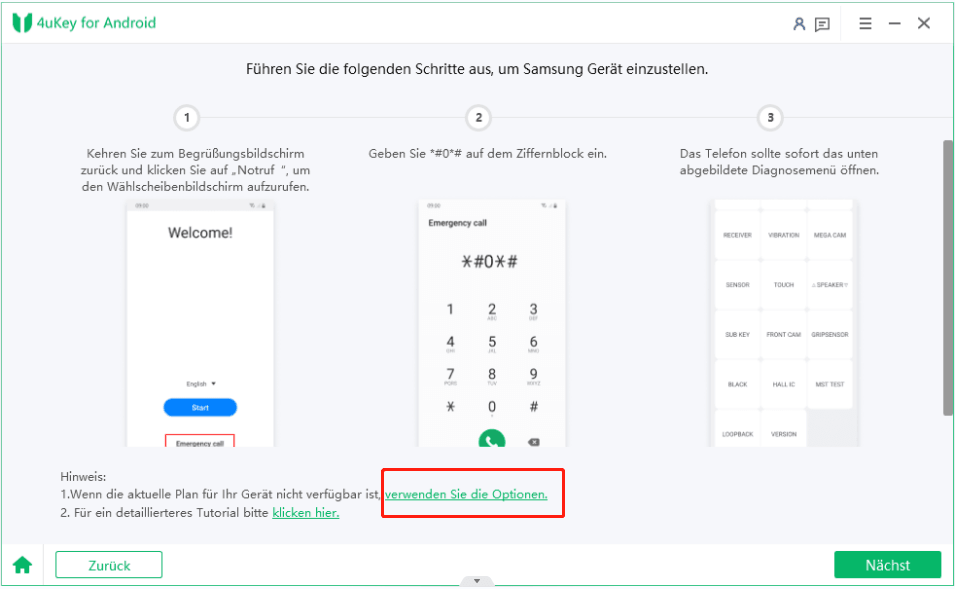
5.2.3
Klicken Sie im Pop-up-Fenster auf „Start“, nachdem Sie bestätigt haben, dass Ihr Gerät mit einem Wi-Fi-Netzwerk verbunden ist und sich nun auf der Seite zur Google-Kontoüberprüfung befindet.
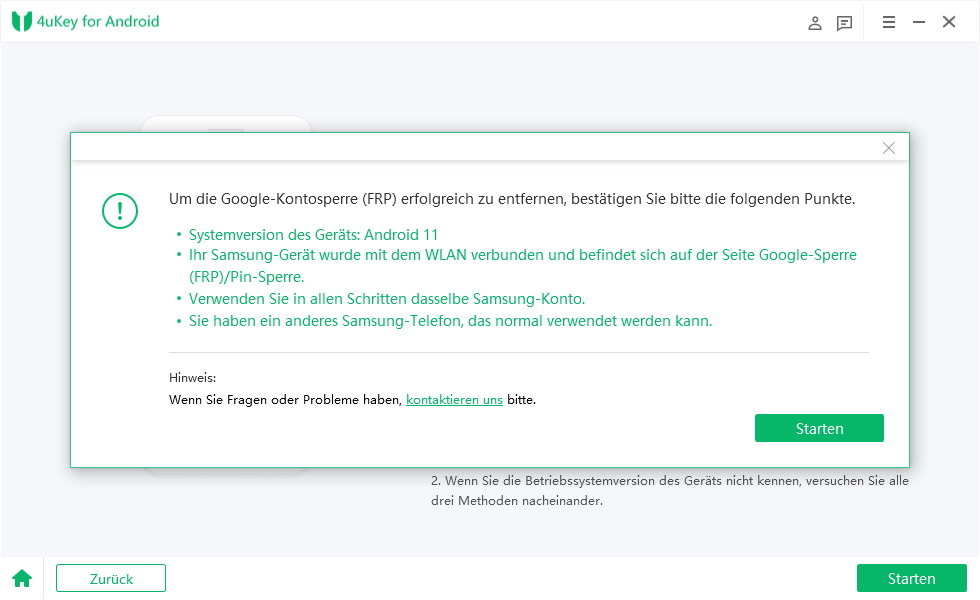
5.2.4
4uKey for Android sendet eine Benachrichtigung an das gesperrte Samsung-Gerät, das mit dem PC verbunden ist.

5.2.5
Tippen Sie auf die Schaltfläche „Anzeigen“ auf Ihrem Samsung-Gerät, um den Samsung Galaxy Store zu öffnen.
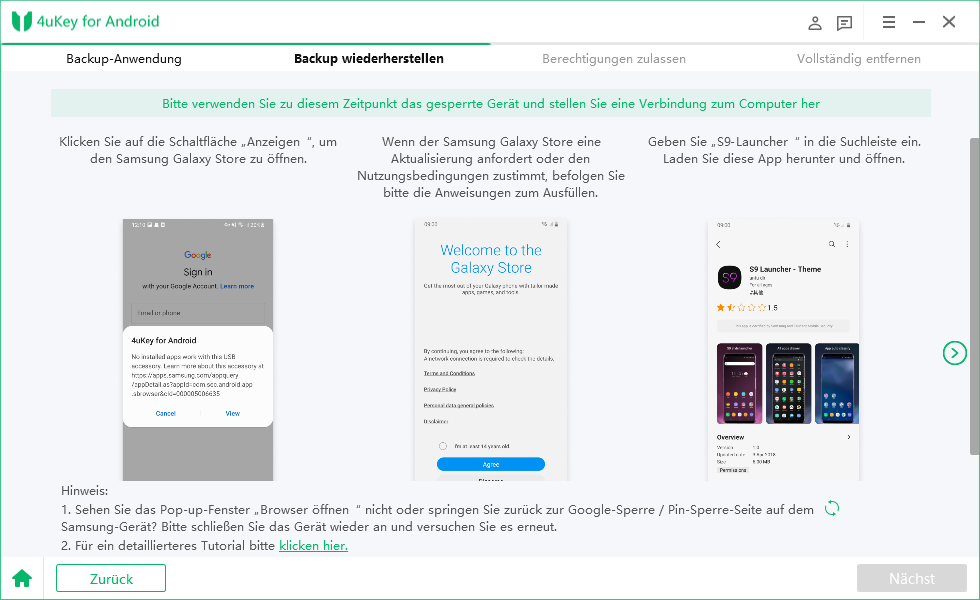
5.2.6
Folgen Sie den Anweisungen auf dem Bildschirm, um zum Galaxy Store zu gelangen und die App „Alliance Shield“ herunterzuladen.
![]() Hinweis:
Hinweis:
Die Nutzung der heruntergeladenen Anwendung entspricht deren Nutzungsbedingungen. Falls Ihre Rechte verletzt werden, kontaktieren Sie uns bitte.
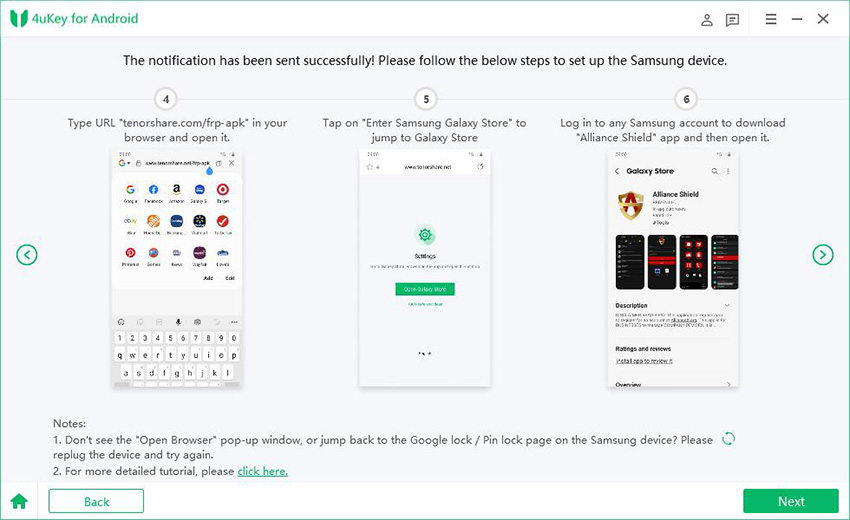
5.2.7
Öffnen Sie Alliance Shield und gehen Sie zur Anmeldeseite. Sie müssen ein neues Konto für diese App registrieren. Nach der Anmeldung geben Sie das Gerätemodell ein und tippen Sie auf „Weiter“.
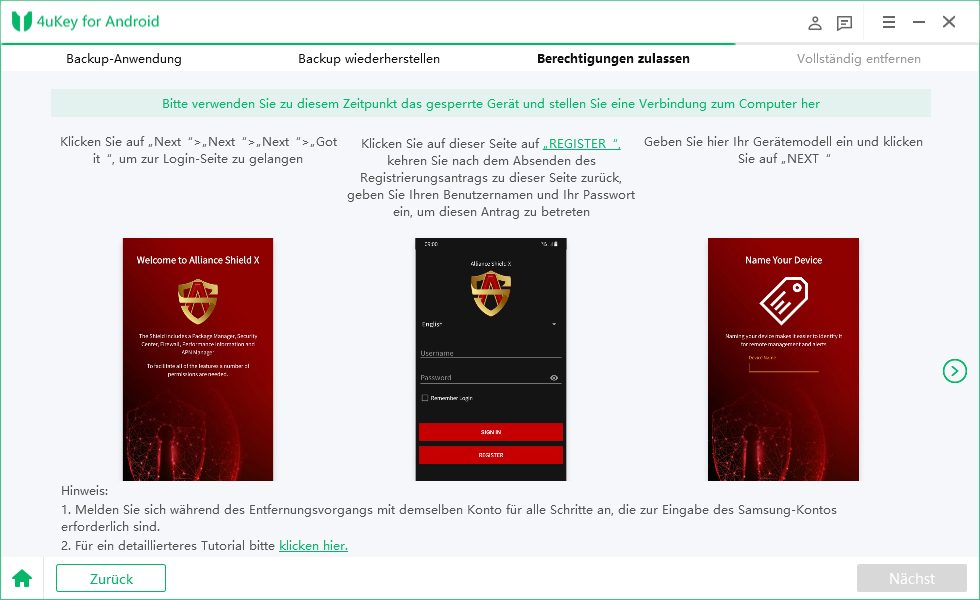
5.2.8
Folgen Sie den Schritten, um „Geräteadministrator“ und „Knox“ zu aktivieren. Gehen Sie anschließend zum App-Manager und suchen Sie nach „Service Mode“.

5.2.9
Aktivieren Sie den Service Mode und wählen Sie „MTP+ADB“. Es ist wichtig, diese Option zu aktivieren und das USB-Debugging auf Ihrem Telefon zuzulassen. Ziehen Sie dann das USB-Kabel von Ihrem Samsung-Gerät ab und schließen Sie es erneut an.
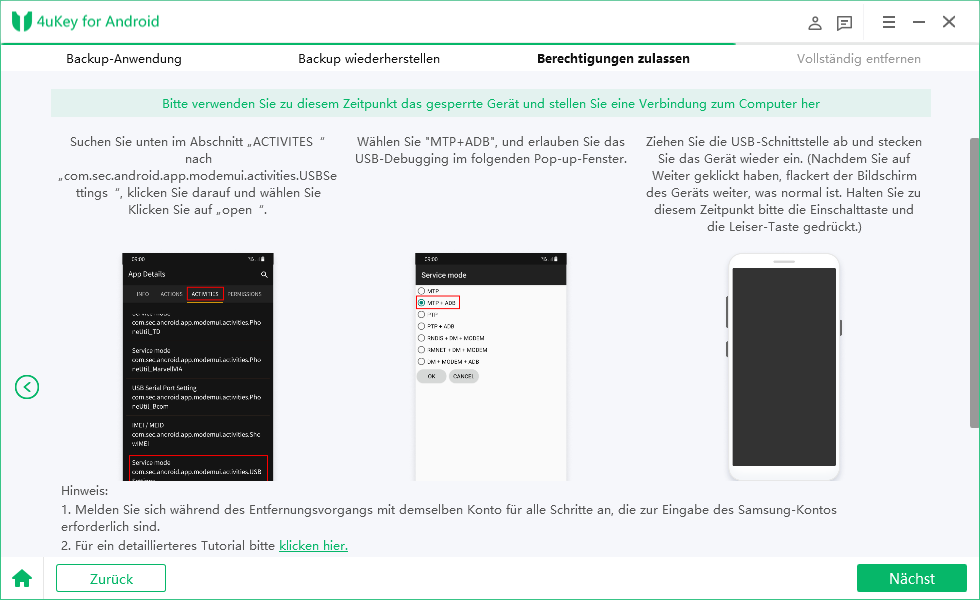
5.2.10
Als Nächstes beginnt 4uKey for Android mit dem Entfernen der Google-Sperre. Bitte warten Sie, bis der Vorgang abgeschlossen ist.

5.2.11
Der letzte Schritt: Nachdem das Programm die Sperre entfernt hat, können Sie den Startbildschirm Ihres Samsung-Geräts aufrufen. Gehen Sie zu „Einstellungen“ > „Allgemeine Verwaltung“ > „Zurücksetzen“ und setzen Sie Ihr Gerät auf die Werkseinstellungen zurück, um die FRP-Sperre vollständig zu umgehen.
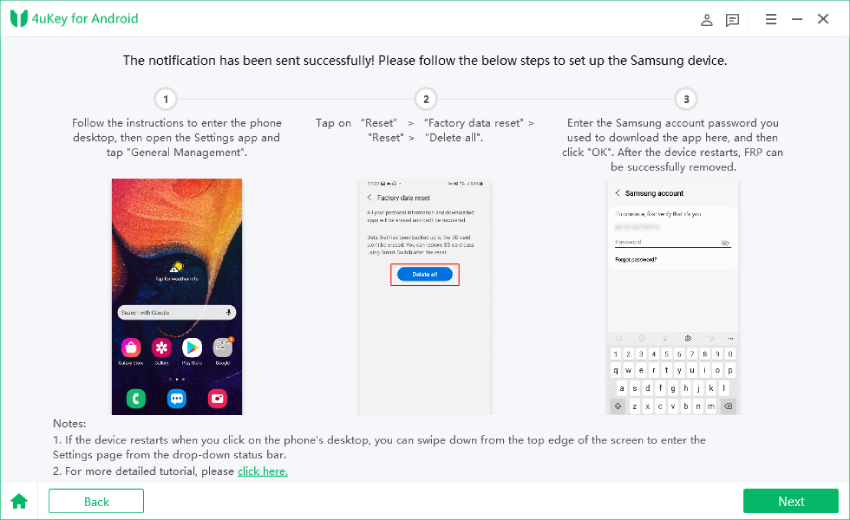
![]() Hinweis:
Hinweis:
Falls Ihr Samsung-Gerät nicht durch Knox gesichert ist, funktioniert die alternative Methode möglicherweise nicht. Bitte überprüfen Sie die Liste der Samsung-Geräte, die Knox unterstützen.
Video So umgehen Sie die Samsung FRP-Sperre mit Android 11/12/13 auf alternative Weise:
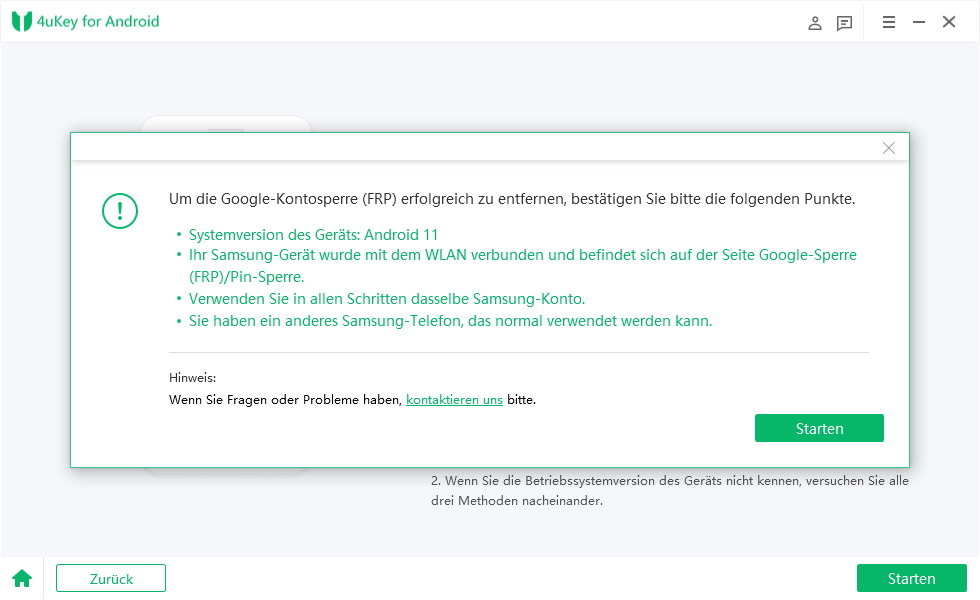
6.1
Nachdem Sie die Informationen bestätigt und auf „Start“ geklickt haben, sendet 4uKey for Android eine Benachrichtigung an Ihr Samsung-Gerät.

6.2
Tippen Sie auf die Option „Anzeigen“ auf Ihrem Samsung-Gerät, und Ihr Telefon öffnet den Galaxy Store. Öffnen Sie hier den Samsung-Browser. Falls Ihre Samsung-Browser-App ein Update benötigt, aktualisieren Sie diese zuerst.
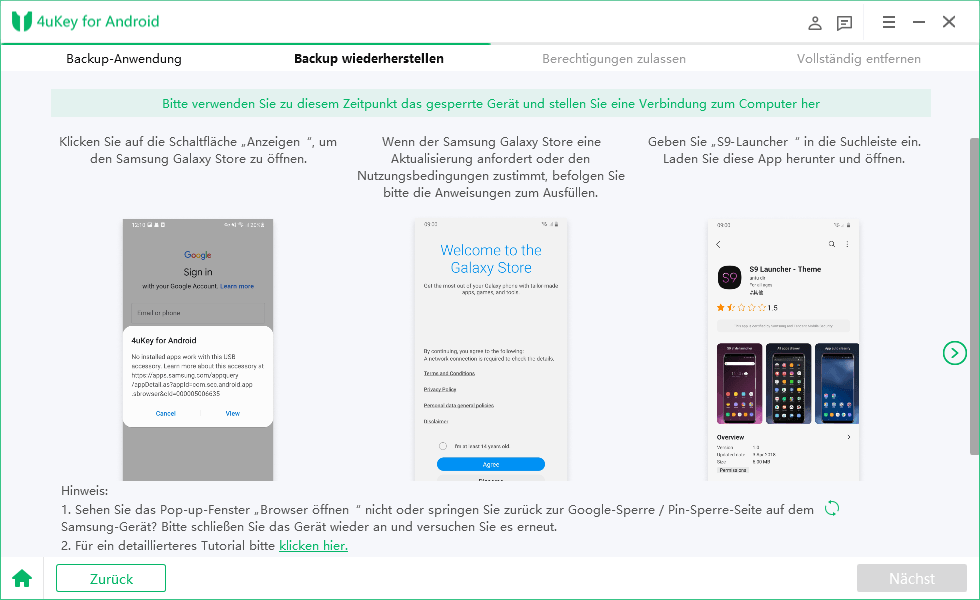
6.3
Klicken Sie auf das Symbol „>“, um fortzufahren. Geben Sie die URL https://www.tenorshare.com/frp-settings im Browser ein. Tippen Sie dann auf „Einstellungen öffnen“, und Sie gelangen zur Einstellungsseite. Wählen Sie die Option „PIN“ auf Ihrem Telefon aus.

6.4
Wählen Sie anschließend „Nicht erforderlich“ und legen Sie auf der nächsten Seite einen PIN-Code fest. Wenn die Seite aus Schritt 9 angezeigt wird, überspringen Sie sie und tippen Sie auf die Schaltfläche „Zurück“, um zur WLAN-Seite zurückzukehren.

6.5
Führen Sie die letzten 3 Schritte aus. Verbinden Sie sich erneut mit dem WLAN und setzen Sie die Einstellungen fort. Geben Sie auf der PIN-Seite den gerade festgelegten PIN-Code ein. Danach können Sie das Google-Konto überspringen oder sich anmelden und die Einstellungen abschließen. Klicken Sie anschließend auf „Weiter“.

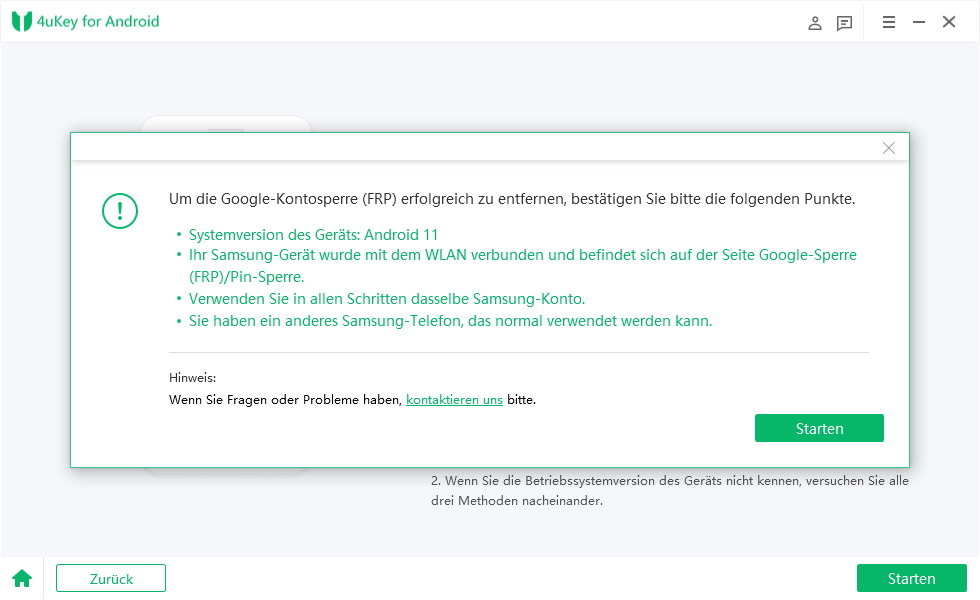
7.1
Tenorshare 4uKey for Android sendet eine Benachrichtigung an Ihr Samsung-Gerät. Bitte trennen Sie Ihr Telefon während des Vorgangs nicht.

7.2
Tippen Sie auf Ihrem Samsung-Telefon auf „Anzeigen“. Ohne den Umweg über den Samsung Galaxy Store wird Ihr Telefon direkt zum Browser weitergeleitet, und die nächsten Schritte bleiben gleich. Geben Sie die URL https://www.tenorshare.com/frp-settings ein und tippen Sie anschließend auf „Einstellungen öffnen“.
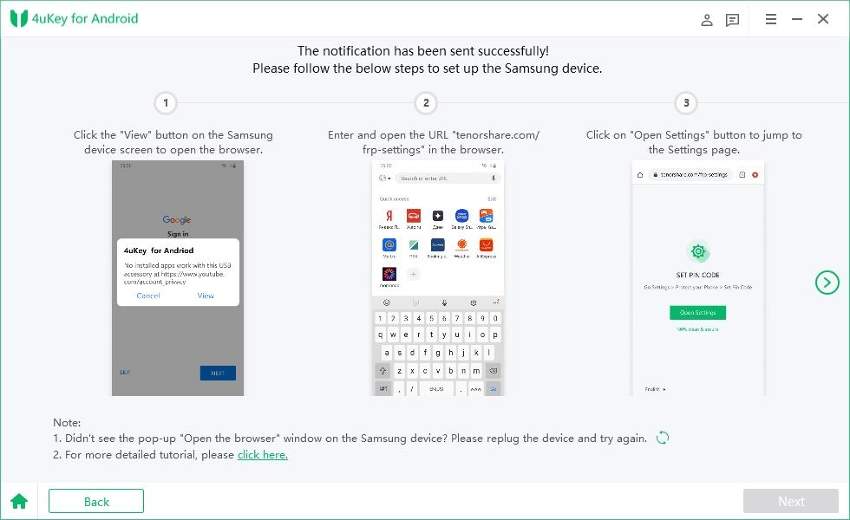
7.3
Wählen Sie auf der Seite „Schützen Sie Ihr Telefon“ die Option „PIN“ aus. Legen Sie einen PIN-Code fest, an den Sie sich erinnern können.
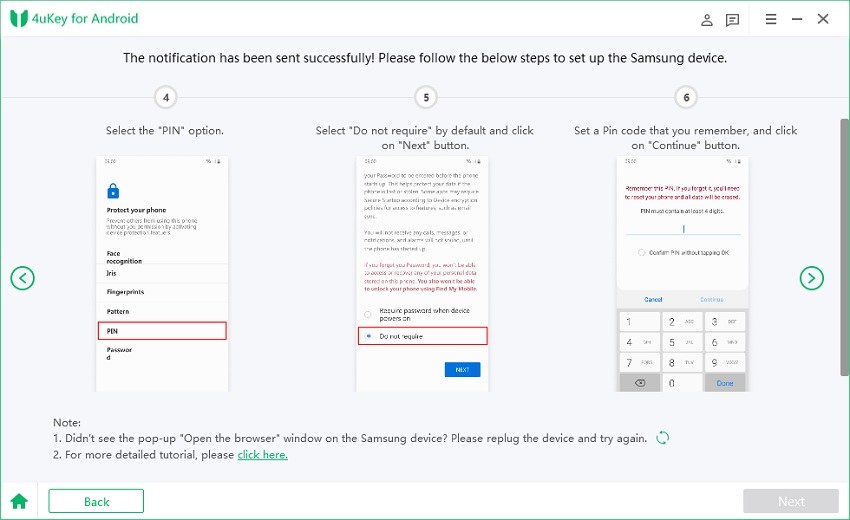
7.4
Auf der Seite aus Schritt 7 wählen Sie „Überspringen“ und tippen Sie auf „Zurück“ oder „《“, um zur WLAN-Verbindungsseite zurückzukehren. Verbinden Sie sich erneut mit dem WLAN und geben Sie anschließend den PIN-Code ein. Überspringen Sie danach das Google-Konto oder melden Sie sich an.
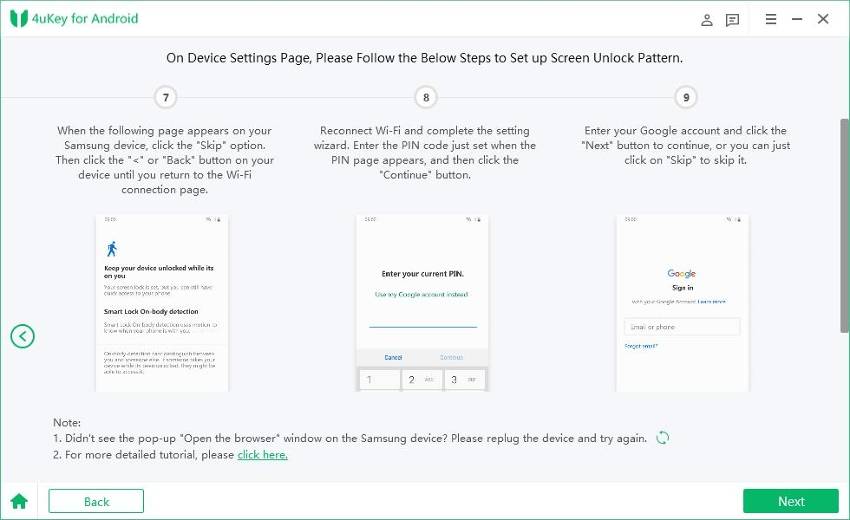
Video So umgehen Sie die Samsung FRP-Sperre mit Android 7/8 auf alternative Weise:
8.1
Wählen Sie „Standardentfernung“ und tippen Sie auf „Jetzt entfernen“, um mit der Entfernung der FRP-Sperre zu beginnen.

8.2
Folgen Sie den Anweisungen auf dem Bildschirm, um Ihr Samsung-Gerät einzurichten, und klicken Sie auf „Weiter“.
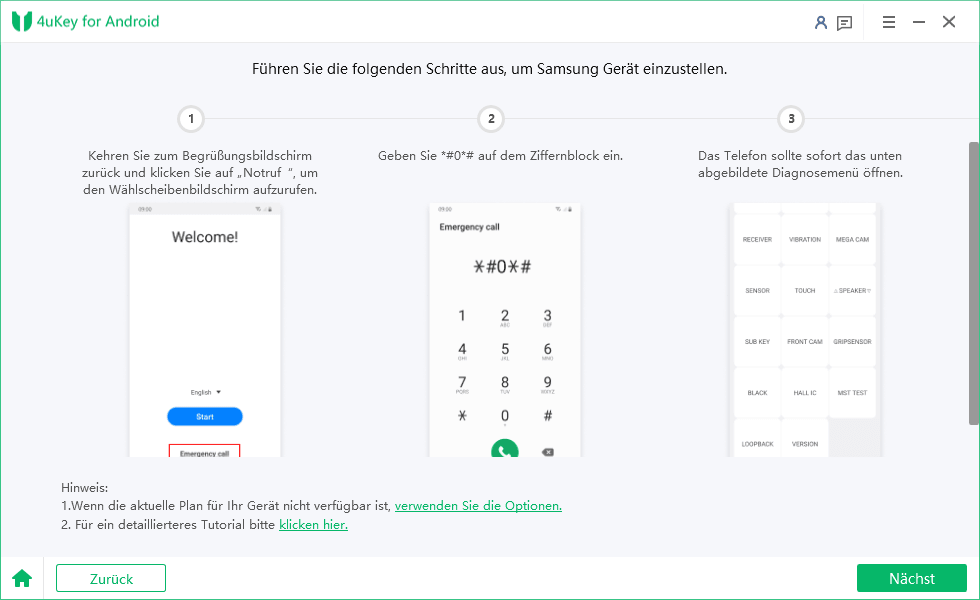
8.3
4uKey for Android startet den Samsung FRP-Entfernungsprozess.

8.4
Der Vorgang wird in Kürze abgeschlossen. Anschließend wird eine Meldung angezeigt, dass Sie die Google-FRP-Sperre von Ihrem Samsung-Gerät erfolgreich entfernt haben!

Zum Schluss wird Ihr Gerät neu gestartet. Falls ein PIN-Code benötigt wird, verwenden Sie den gerade festgelegten PIN-Code, um auf Ihr Samsung-Gerät zuzugreifen.

War diese Seite hilfreich?
Benötigen Sie noch Hilfe?
Kontaktieren Sie einfach unser Support-Team, und wir werden Ihnen an Werktagen innerhalb von 24 Stunden antworten.
Kontakt